윈도우10 파일 삭제 확인창 표시 방법
윈도우10을 사용하면서 [Delete]를 눌러 파일이나 폴더를 삭제해 보면 삭제 확인 창이 뜨지 않고 바로 삭제되어 휴지통으로 파일이 이동되는 것을 볼 수 있다.
파일을 삭제할 때 편하기는 하지만 실수로 잘못 삭제를 한 경우라면 취소할 겨를도 없이 바로 삭제가 되어 불편한 경우도 있고 간혹 파일이 삭제한 사실조차 모르고 있다가 휴지통을 비우고 나중에 알게 되는 불상사가 생기기는 경우도 있기 때문에 되도록이면 삭제 확인창은 표시되도록 설정해 두는 것이 좋다.
윈도우10 파일 삭제 확인창 표시 방법
1. 휴지통 속성.
삭제 확인창과 관련된 설정은 윈도우 설정이 아닌 휴지통의 속성에서 할 수 있다.
우선 바탕화면에 있는 휴지통에서 마우스 오른쪽 버튼으로 메뉴를 열고 속성을 실행하도록 하자.
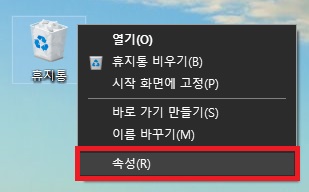
2. 속성 설정.
휴지통 속성창이 나타나면 '삭제 확인 대화 상자 표시' 옵션을 체크하고 확인 버튼을 클릭하여 설정을 변경하도록 하자.
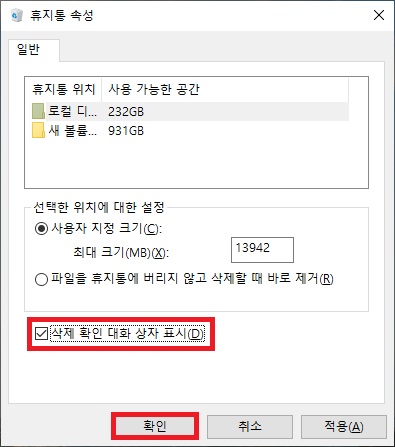
3. 삭제 확인.
이제 [Delete] 키를 눌러 파일을 삭제하면 정상적으로 삭제 확인 창이 나타나는 것을 볼 수 있다.
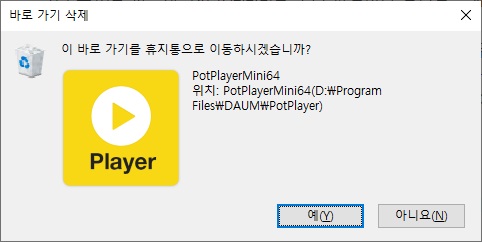
그 외
휴지통으로 잘못 삭제한 파일은 [Ctrl + Z] 키를 눌러 되돌리면 된다.
하지만 삭제 시 확인창이 나타나지 않으면 삭제되지도 모르고 있는 경우도 발생하기 때문에 처음 부분에서도 언급했듯이 삭제 확인창은 되도록이면 그대로 유지하는 것이 좋으며 삭제가 정말 확실한 파일이라면 [Shift + Delete]을 이용하여 휴지통에 거치지 않고 바로 삭제하는 기능 정도만 알아두면 좋지 않을까 한다.
이 외에 삭제 확인창뿐 아니라 삭제 시 휴지통을 거치는 것조차 싫다면 '파일을 휴지통에 버리지 않고 삭제할 때 바로 제거' 옵션을 사용하면 된다. (완전 비추 옵션이긴 하다.)